小畫桌導入word文檔的教程
時間:2023-09-22 11:39:21作者:極光下載站人氣:30
小畫桌是一款免費好用的在線白板遠程協作工具,提供了可以實時遠程協作的白板繪畫工具,并且還支持音頻加密傳輸,因此小畫桌軟件很適合用在頭腦風暴、在線授課或是遠程會議等場合中,當用戶在使用小畫桌軟件時,可以根據自己的需求來進行創作,總之其中的功能能夠很好的滿足用戶需求,最近有用戶問到小畫桌怎么在白板上導入word文檔的問題,這個問題其實是很好解決的,用戶直接點擊其中的上傳文件圖標,接著選擇其中的本地文件來導入,詳細的操作過程是怎樣的呢,接下來就讓小編來向大家分享一下小畫桌導入word文檔的方法教程吧,希望用戶在看了小編的教程后,能夠從中獲取到有用的經驗。
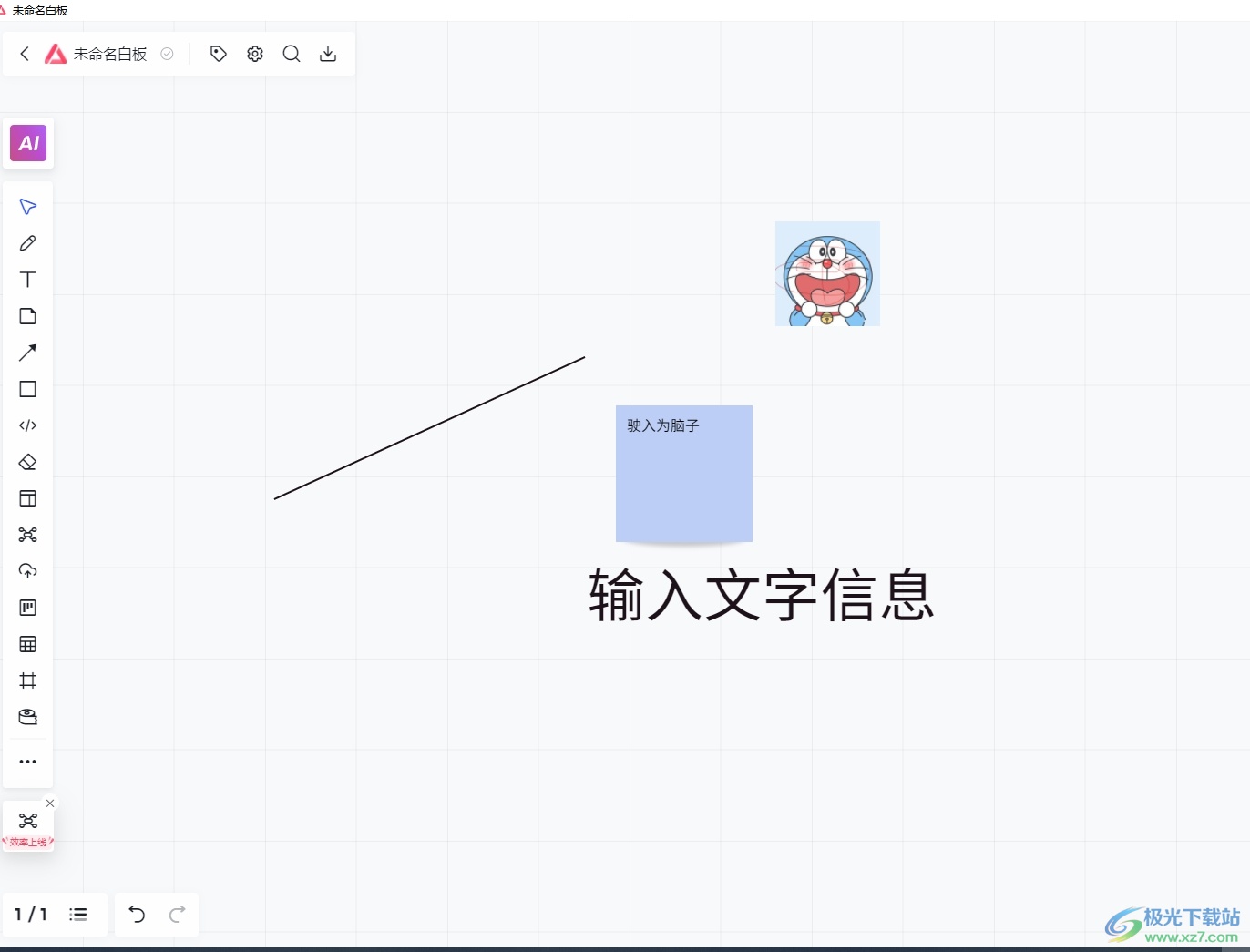
方法步驟
1.用戶打開小畫桌軟件,并來到白板文件的編輯頁面上來進行設置
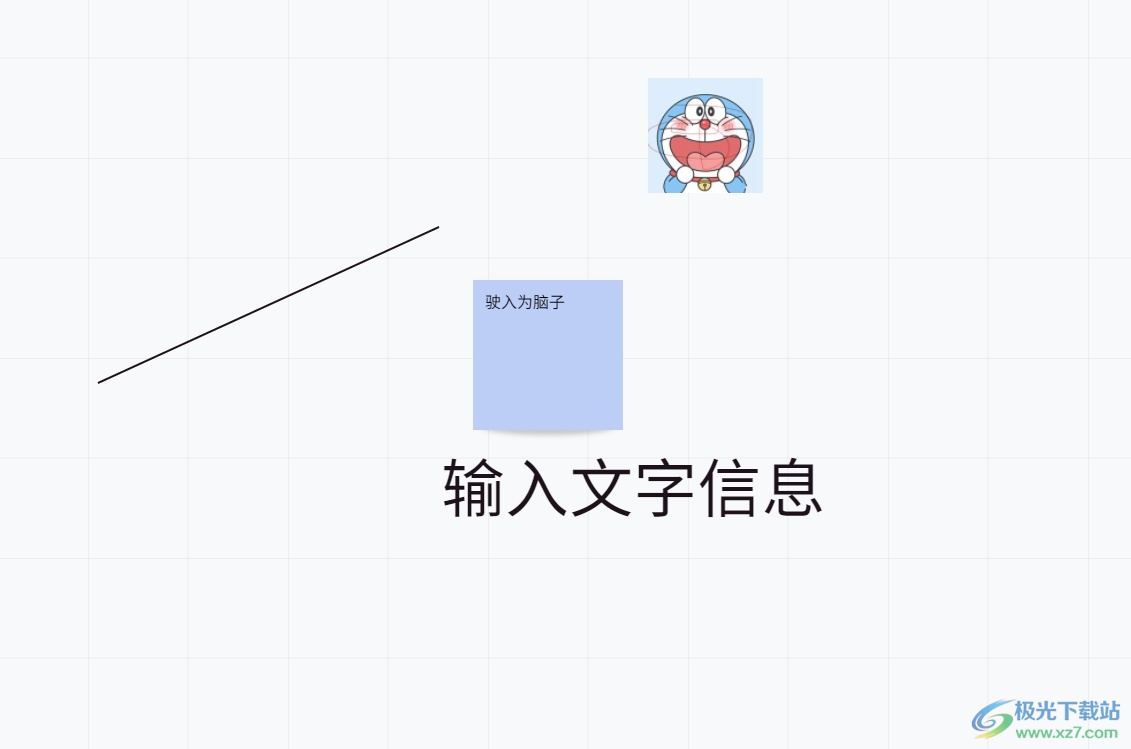
2.在頁面左側的工具欄中,用戶點擊其中的上傳文件圖標,將會彈出相關的選項卡
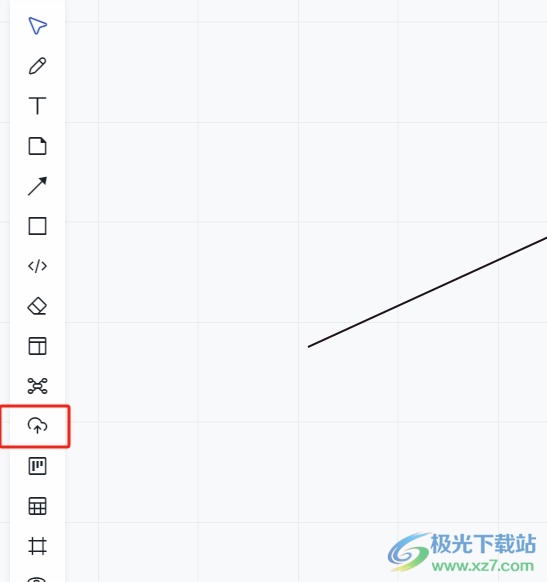
3.用戶在選項卡中可以看到各種文件格式,用戶選擇本地文件選項,頁面將會發生切換
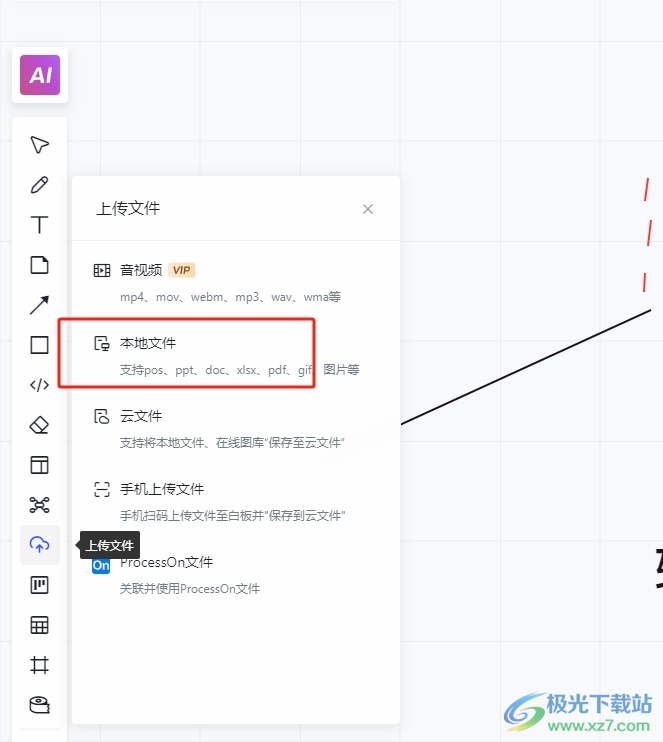
4.進入到文件夾窗口,用戶選中自己需要的word文檔文件后按下打開按鈕
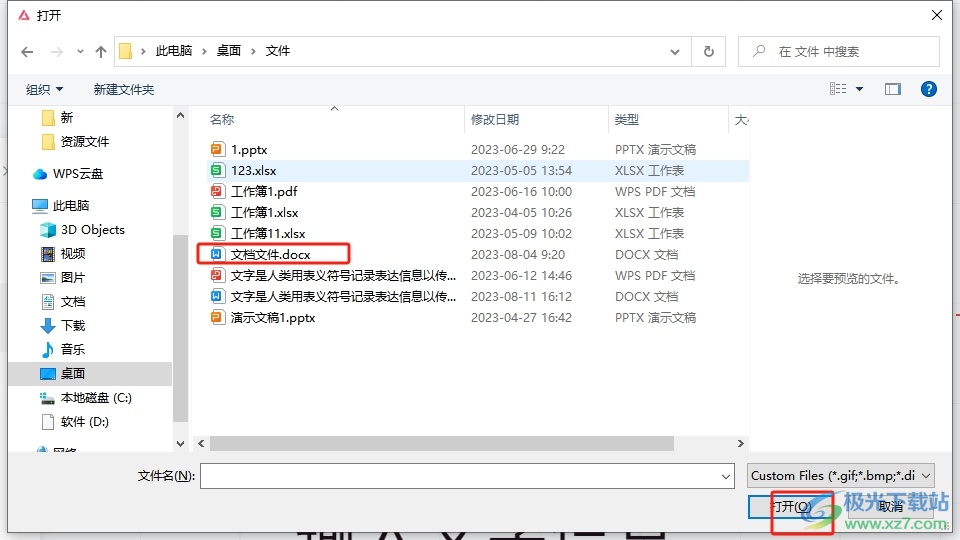
5.此時回到白板文件的編輯頁面上,就可以成功看到成功插入的word文件了,如圖所示
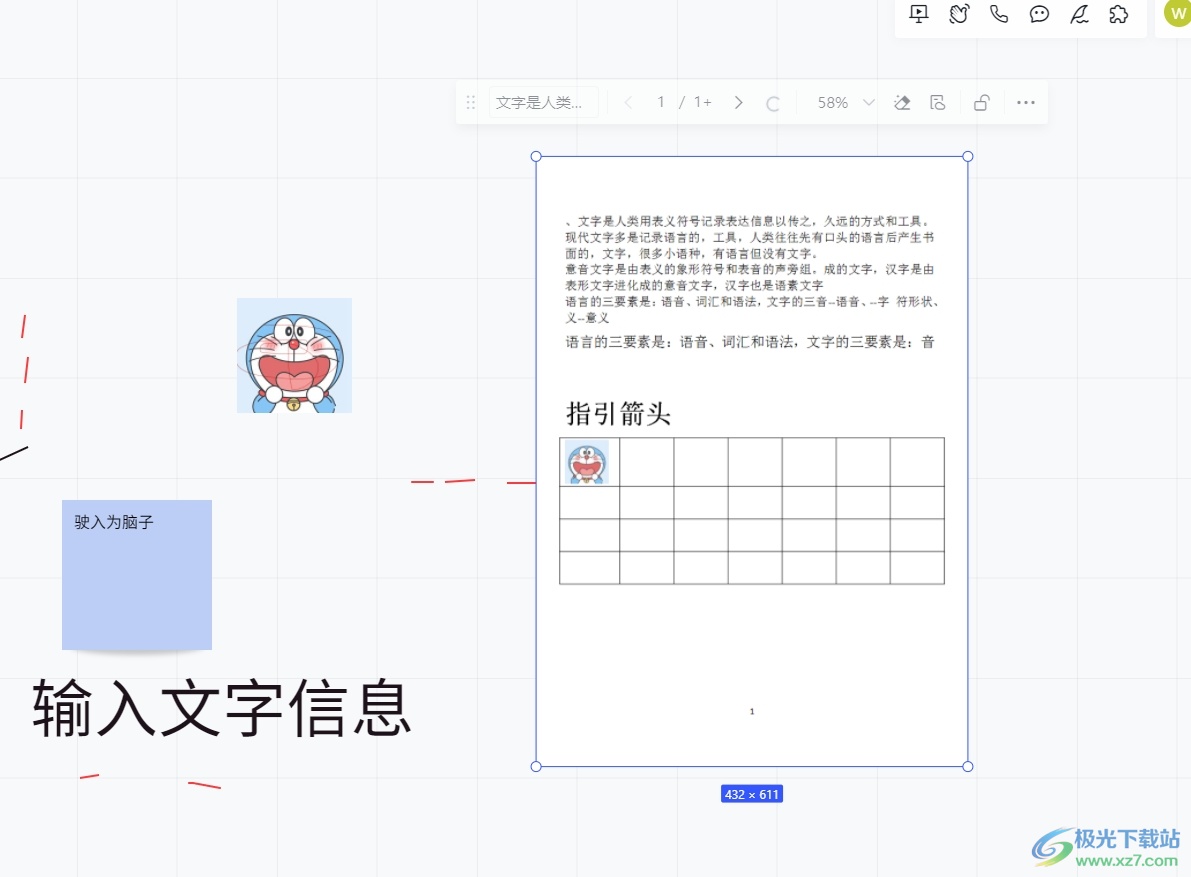
以上就是小編對用戶提出問題整理出來的方法步驟,用戶從中知道了大致的操作過程為點擊上傳文件——選擇本地文件——選擇需要word文檔——打開這幾步,用戶完成操作后,可以看到導入的word文檔會以圖片的形式呈現,因此有需要的用戶可以來試試看。
相關推薦
相關下載
熱門閱覽
- 1百度網盤分享密碼暴力破解方法,怎么破解百度網盤加密鏈接
- 2keyshot6破解安裝步驟-keyshot6破解安裝教程
- 3apktool手機版使用教程-apktool使用方法
- 4mac版steam怎么設置中文 steam mac版設置中文教程
- 5抖音推薦怎么設置頁面?抖音推薦界面重新設置教程
- 6電腦怎么開啟VT 如何開啟VT的詳細教程!
- 7掌上英雄聯盟怎么注銷賬號?掌上英雄聯盟怎么退出登錄
- 8rar文件怎么打開?如何打開rar格式文件
- 9掌上wegame怎么查別人戰績?掌上wegame怎么看別人英雄聯盟戰績
- 10qq郵箱格式怎么寫?qq郵箱格式是什么樣的以及注冊英文郵箱的方法
- 11怎么安裝會聲會影x7?會聲會影x7安裝教程
- 12Word文檔中輕松實現兩行對齊?word文檔兩行文字怎么對齊?

網友評論